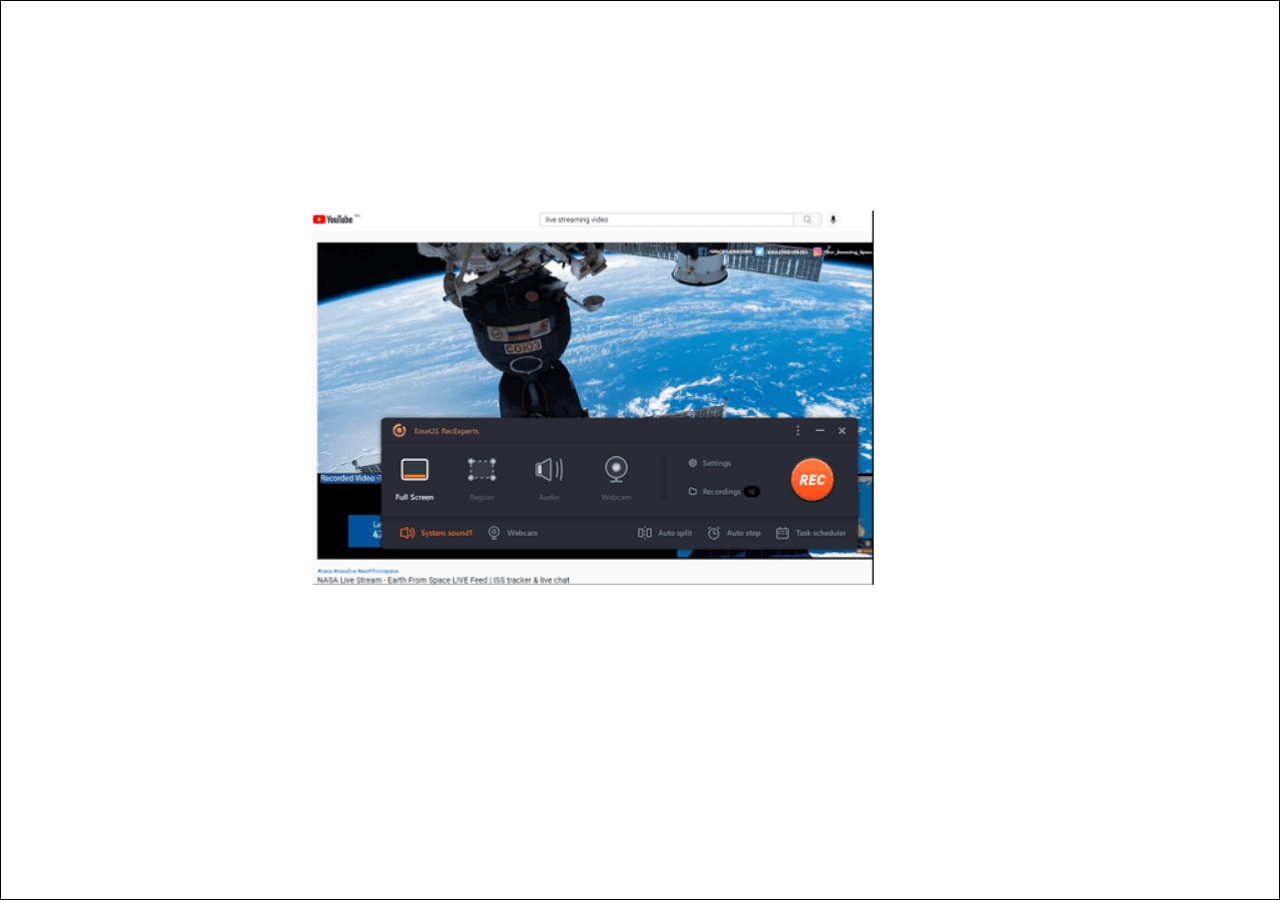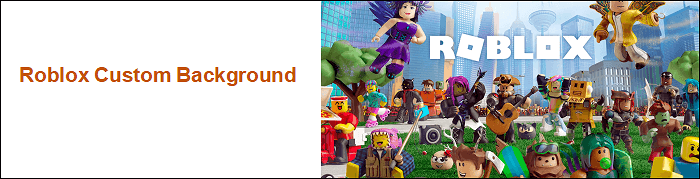-
![]()
Agnes
Agnes已經在EaseUS工作超過4年,有著豐富的技術文章寫作經驗。目前,寫過很多關於資料救援、硬碟分割管理或備份還原相關文章,希望能幫助用戶解決困難。…查看作者資訊 -
![]()
Gina
謝謝閱讀我的文章。希望我的文章能夠幫你輕鬆有效地解決問題。…查看作者資訊 -
![]()
Harrison
希望以簡單易懂的文筆,帶給讀者輕鬆好讀的科技文章~…查看作者資訊 -
![]()
Bruce
贈人玫瑰,手有餘香。希望我的文章能夠幫到您。…查看作者資訊 -
![]()
Ken
網路上的科技文章琳瑯滿目, 希望在您閱讀我的文章後可以幫助到您…查看作者資訊 -
![]()
Zola
一位科技愛好者和人文社科的忠實學者,希望通過科技和大家一起更好地理解世界…查看作者資訊
本文內容
0瀏覽次數 |
0分鐘閱讀
很多人都喜歡在 YouTube 上瀏覽影片。然而,有時我們會因為網路連接中斷而無法繼續觀賞 YouTube。為了確保您可以收聽喜歡的音樂,您可以下載到裝置或使用一些有效的YouTube MP3 錄音機軟體錄製。
在本文中,我們將介紹一些有用的 YouTube 到 MP3 錄音機,並引導您完成在不同裝置上從 YouTube 錄製 MP3 的步驟。
Top 1. EaseUS RecExperts
適用於 Windows 和 Mac
EaseUS RecExperts是一款適用於 Windows 和 Mac 的出色 YouTube 轉 MP3 錄音機。有了它的幫助,您可以輕鬆地從 YouTube 錄製 MP3。要完成此任務,您所需要做的就是啟動 YouTube 和此YouTube 錄音機,然後選擇"錄製音訊"。此外,您可以使用錄音機錄製不同類型的影片。
除此之外,您還可以根據需要選擇將 YouTube 影片錄製為 AAC、WAV、FLAC 等格式。此外,該程式還可以讓您製作不同類型的影片,例如錄製線上會議、錄製課堂教學影片等等。
現在讓我們看看如何在 Windows 上從 YouTube 錄製 MP3:
步驟 1. 啟動 EaseUS RecExperts 並在主介面選擇音訊模式(看起來像麥克風)。

步驟 2. 點擊揚聲器圖示將其開啟,以錄製電腦系統聲音。如果您不想錄到麥克風的聲音,則需要關閉麥克風。
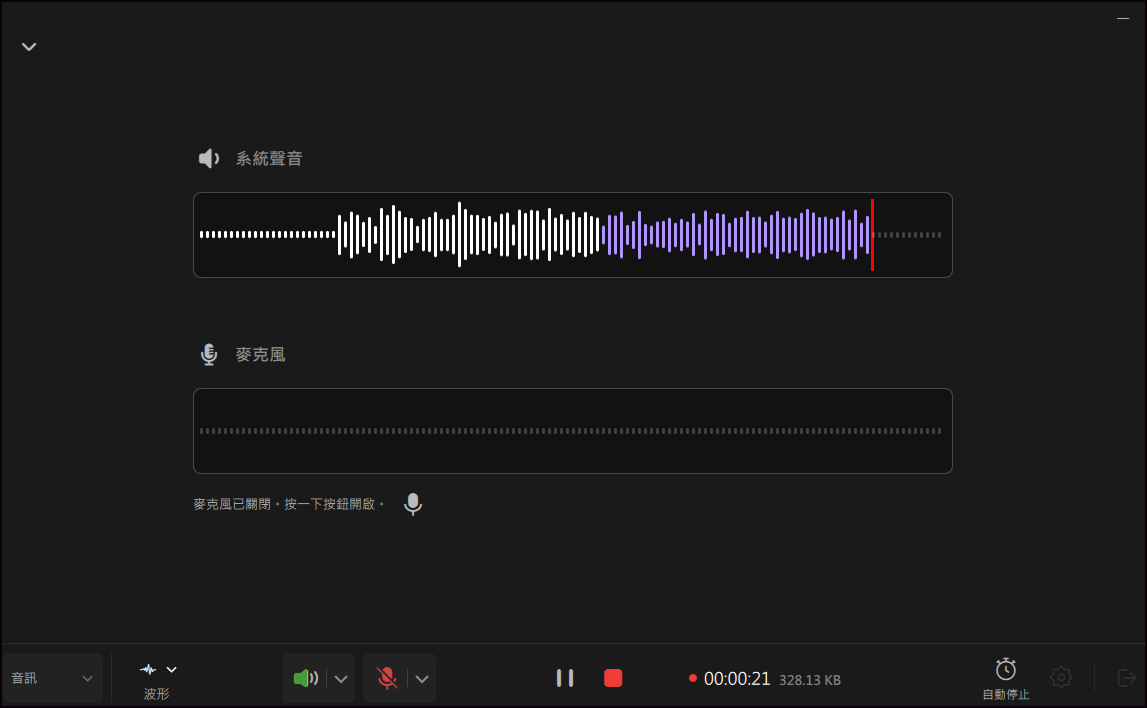
步驟 3. 點選「揚聲器」旁的下拉按鈕,調整系統音量並選擇適當的系統音訊來源。您也可以勾選「無聲錄製」選項,這樣即使電腦處於靜音狀態,也可以錄製系統聲音。如果您需要進一步調整音量,請點選「音量混合器」選項。
接下來,點擊 REC 按鈕開始錄製。
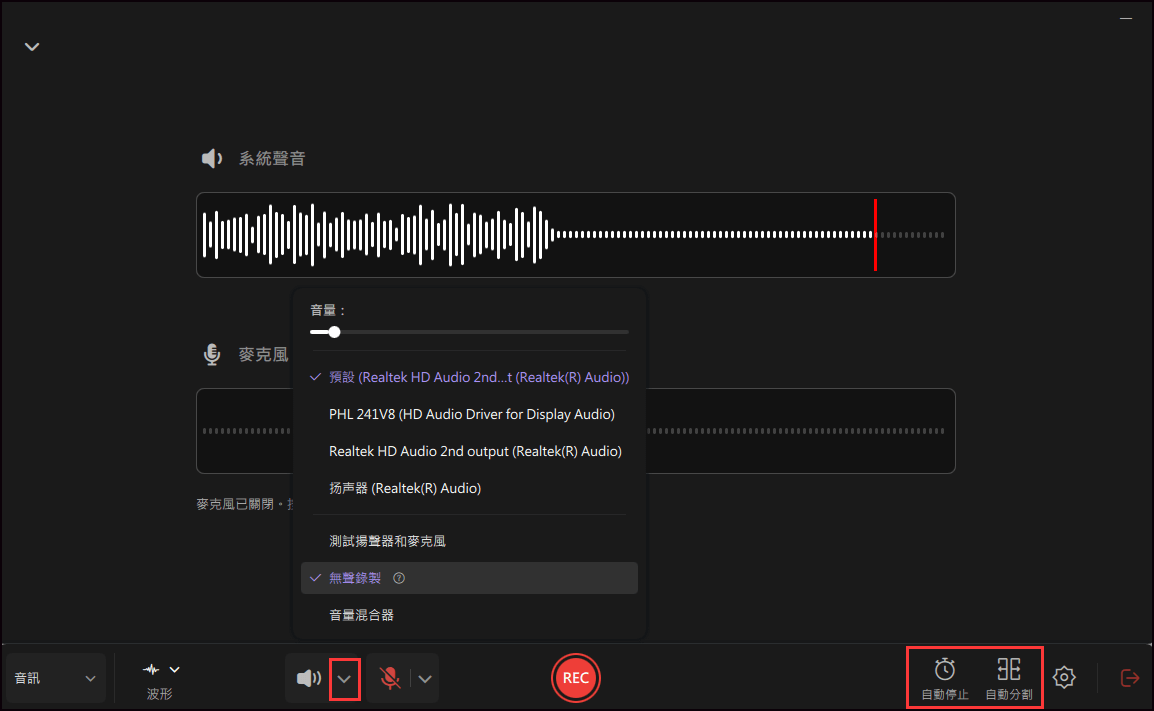
步驟 4. 錄製時,您可以透過點擊對應的按鈕來暫停或停止錄製。
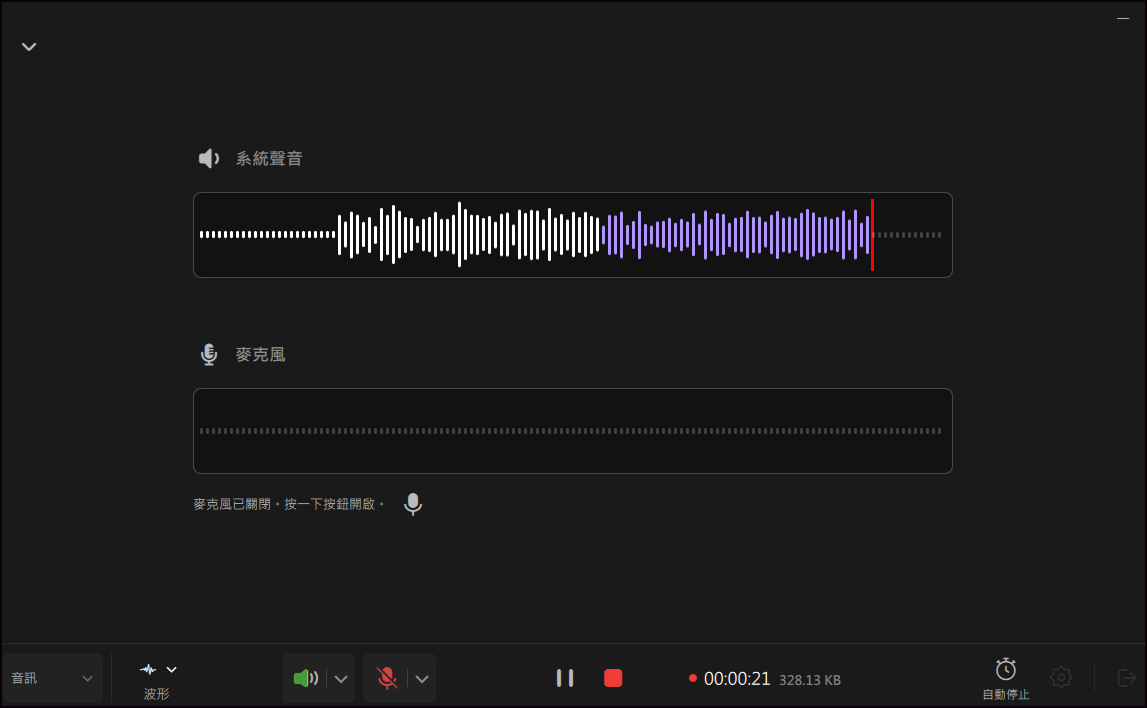
步驟 6. 錄音完成後,您可以使用內建播放器收聽音訊。此外,您還可以選擇剪輯音訊或將其轉錄為文字。
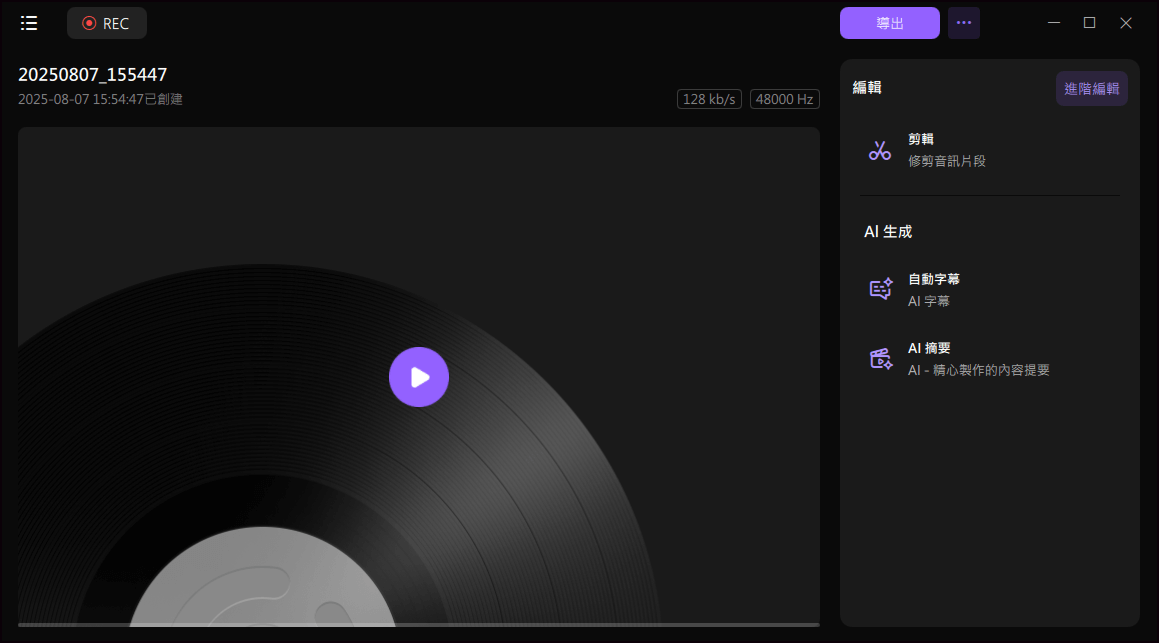
Top 2. RecordMP3.co
適用於 Windows 和 Mac
RecordMP3.co 是一款出色的線上 YouTube MP3 錄音機。有了它的幫助,您會發現從 YouTube 錄製 MP3 時,由於使用了最新的壓縮算法,錄製品質不會下降。
線上錄製軟體不收集任何個人資訊。因此,您的任何資訊都不會被洩露。您將按照以下步驟學習如何使用它。
如何線上錄製 YouTube 上的 MP3:
步驟 1. 複製要錄製為 MP3 的 YouTube 影片 URL。
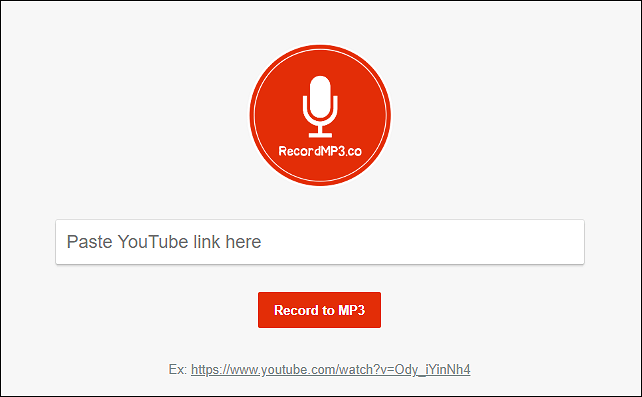
步驟 2. 訪問 RecordMP3.co 並將 URL 貼到空白框中,註明"在此處貼上 YouTube 超連結"。
步驟 3. 單擊"錄製 MP3"按鈕並等待錄製。
步驟 4. 錄音完成後,單擊"錄製到MP3"按鈕下的URL,將MP3文件下載到您的電腦。
Top 3. TubeMate
適用於安卓
TubeMate 是一款適用於 Android 手機的出色 YouTube 到 MP3 錄製應用程式。然而,Google 不喜歡從 YouTube 下載內容。因此,如果您在 Play 商店中找不到它,您不必擔心。您可以直接從官方網站或 APKMirror 下載該應用程式。以下步驟向您展示如何使用此應用程式。
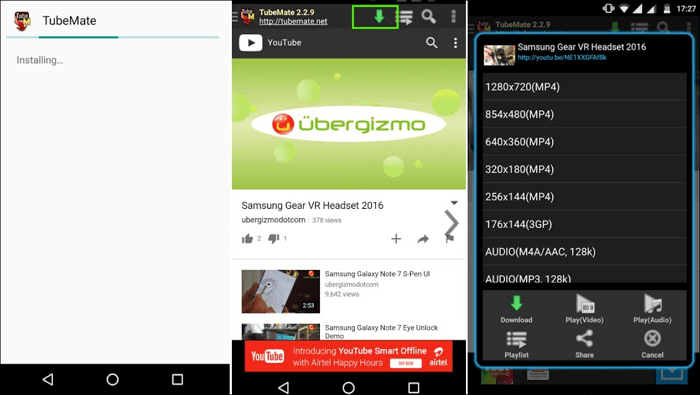
步驟 1. 下載完APK文件後,您需要啟用未知來源安裝。點擊"設定->安全->未知來源",然後勾選允許安裝您下載的APK文件的選項。
步驟 2. 從 APK 文件安裝應用程式,然後啟動該應用程式。
步驟 3. 搜訊所需的 YouTube 影片,然後單擊綠色箭頭按鈕獲取下載選項。
步驟 4. 從可用的下載選項中,單擊"音頻 (Mp3)"開始下載音樂文件。
Top 4. Videoder
適用於安卓
這是另一個適用於 YouTube 的 Android MP3 錄音機。借助它,您可以將 YouTube、Instagram、Facebook 等網站上您喜愛的影片錄製為 MP3 文件。
此外,該應用程式允許您從社交平台下載各種不同解析度的影片,包括4K。所以它是 YouTube 錄製和下載的不錯選擇。
從 YouTube 錄製 MP3 音樂的步驟:
步驟 1. 在從 APK 文件安裝應用程式之前,請確保您已通過進入設定啟用來自未知來源的安裝。
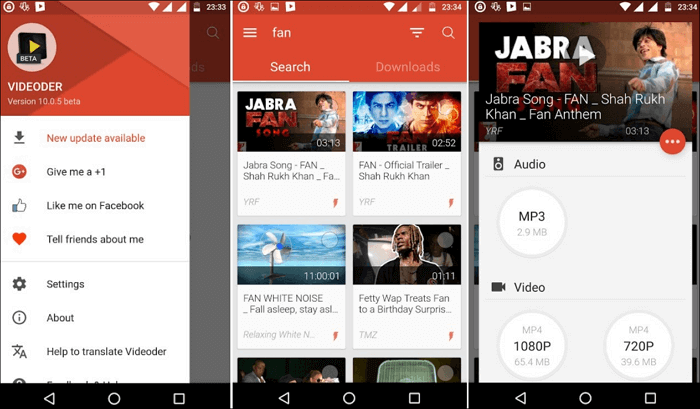
步驟 2. 啟動應用程式並搜尋所需的影片。然後,您需要選擇所需的影片。
步驟 3. 向下滾動查看"音訊下載超連結"。選擇所需的文件,然後您可以選擇下載位置。
步驟 4. 現在,單擊"開始下載"開始下載。
Top 5.Peggo YouTube to MP3 Converter
適用於安卓
要在 Android 上錄製 YouTube 上的 MP3 音樂,您不能錯過的另一個 YouTube Recorder MP3 是 Peggo YouTube to MP3 Converter。
該應用程式使您能夠通過所需格式錄製檔案來獲取。默認情況下,MP3 文件以高品質錄製並且適合移動裝置。它是通過體積標準化構建的。它也允許您錄製影片文件的一部分。
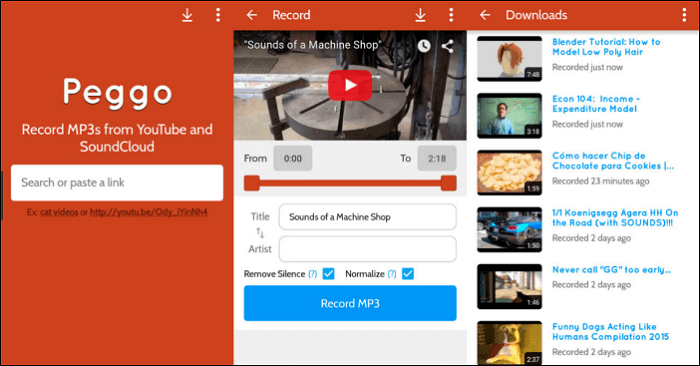
以下是在 Android 上使用 MP3 錄音機 YouTube 的方法:
步驟 1. 打開Peggo,並將YouTube或SoundCloud鏈接貼到指定位置。
步驟 2. 您可以勾選"消除靜音"和"正常化"選項來提高音訊音質。
步驟 3. 最後,您必須單擊藍色的"錄製 MP3"按鈕以從 YouTube 影片中提取聲音。
Top 6. Softorino YouTube Converter 2
適用於 iOS
Softorino YouTube Converter 2 不僅可以將 YouTube 轉換為適用於 iPhone 的 MP3,還可以將 YouTube 轉換為適用於所有 iOS 裝置的 MP4。
通過此應用程式,您還可以訪問影片、音樂和鈴聲。此外,這款 YouTube 轉 MP3 錄音機支援所有 iOS 裝置。要了解如何操作它,您可能需要閱讀以下步驟。
步驟 1. 從地址欄中復複製並貼上 URL,或在內建 YouTube 瀏覽器中搜索所需的影片,然後將其添加到隊列中。
步驟 2. 選擇目的地、偏好音質和輸出格式後,單擊明亮的"轉換為 iPhone"按鈕。下載將立即開始。
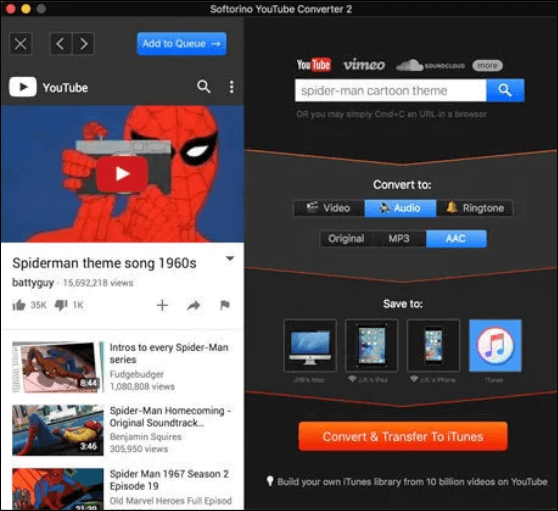
Top 7. MyMP3
適用於 iOS
MyMP3 是另一個適用於 iPhone 和 iPad 的 YouTube to MP3 錄音機,它支援您將錄製的音訊存為 MP3 和 WAV 格式。
除此之外,您還可以將本地影片轉換為 MP3 並在任何社交媒體、電子郵件等上分享。例如,您可以從麥克風、CD、來自網路的音訊流、Skype 通話或電話等進行錄製。請注意,它需要 iOS 7.1 或更高版本。它與 iPhone、iPad 和 iPod touch 相容。
如何從 iPhone 上的 YouTube 影片獲取 MP3:
步驟 1. 啟動MyMP3,單擊搜索符號,然後單擊"從圖庫中選擇影片"按鈕。
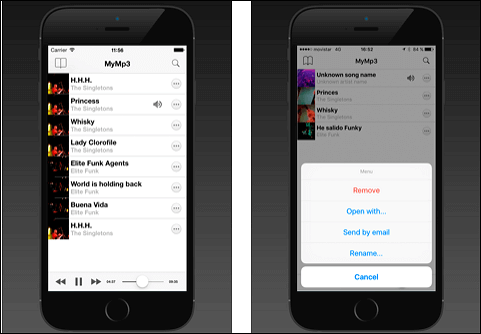
步驟 2. 從相冊中選擇您想要的 YouTube 影片,然後單擊"選擇"。
步驟 3. 點擊右上角的三個點,您可以用其他程式打開MP3,也可以通過電子郵件發送。
結論
簡而言之,您可以在 Windows、Android、iPhone 上從 YouTube 錄製 MP3,甚至可以使用許多不同的 YouTube 到 MP3 錄製程式在線錄製。但是,如果您想知道哪一款最適合 Windows 用戶,我們會選擇EaseUS RecExperts 。這款功能齊全的錄音機將為您節省從 YouTube 錄製 MP3 的大量時間。如果您想嘗試一下,只需從下面的按鈕下載即可。